时间:2017-05-11 15:53:33 作者:zhiwei 来源:系统之家 1. 扫描二维码随时看资讯 2. 请使用手机浏览器访问: https://m.xitongzhijia.net/xtjc/20170511/97635.html 手机查看 评论 反馈
在平时使用电脑的过程中,我们会发现桌面的右下角任务栏上出现了Tablet PC输入面板,可是我们用不着,于是想关闭掉,那么Win7系统Tablet PC输入面板怎么关闭呢?不知道的朋友赶紧看看小编整理的以下文章内容吧!
方法/步骤:
1、首先打开电脑,会看到你的电脑下面出现一个图标。
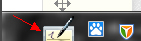
2、接下来确保有的情况下,点击计算机的开始按钮。
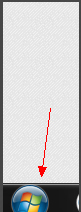
3、点过以后,点击上面的控制面板按钮。
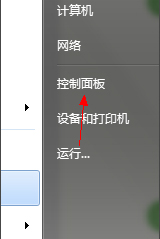
4、在控制面板中找到程序和功能这个按钮,点击。

5、然后再左上角那点击打开或关闭Windows功能。
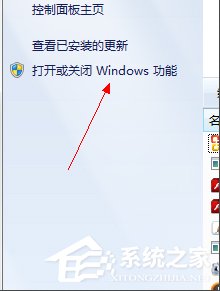
6、第一次打开可能需要的时间长一点,要耐心等待一下,过一会就会出来了,出来以后,不要去点击其他的文件夹前面的小对号。
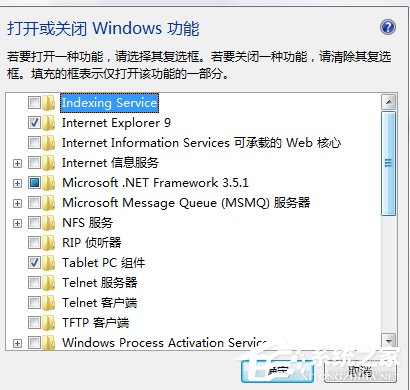
7、然后往下找到Tablet PC组件,把前面的√去掉。
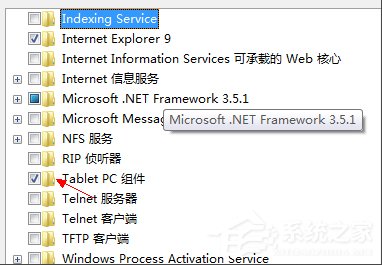
8、这时候就会出现一个对话框提示你需要等待几分钟,然后过了一会之后,电脑就会重新启动,所以要把自己正在做的东西保存好。然后电脑再打开 就会发现已经没有了。
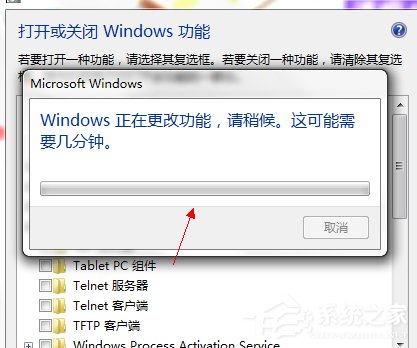
Win7系统PC输入面板怎么关闭的教程就讲到这里了,很简单吧,我们只需要打开系统的“打开或关闭Windows功能”,之后把Tablet PC组件前面的勾去掉,最后重启电脑即可。
发表评论
共0条
评论就这些咯,让大家也知道你的独特见解
立即评论以上留言仅代表用户个人观点,不代表系统之家立场